Εκτελέστε το League of Legends ως διαχειριστής εάν εμφανιστεί αυτό το σφάλμα
- Το σφάλμα League of Legends κατά τη σύνδεση με το Maestro εμφανίζεται τυχαία κατά την εκτέλεση της εφαρμογής παιχνιδιού.
- Το σφάλμα μπορεί να οφείλεται στην αδυναμία του παιχνιδιού να έχει πρόσβαση σε ορισμένα αρχεία που είναι απαραίτητα για τη διεργασία του, επειδή δεν έχει δικαιώματα διαχειριστή.
- Διορθώστε το εκτελώντας την εφαρμογή League of Legends ως διαχειριστής και απενεργοποιώντας τη λειτουργία Έλεγχος πρόσβασης χρήστη.
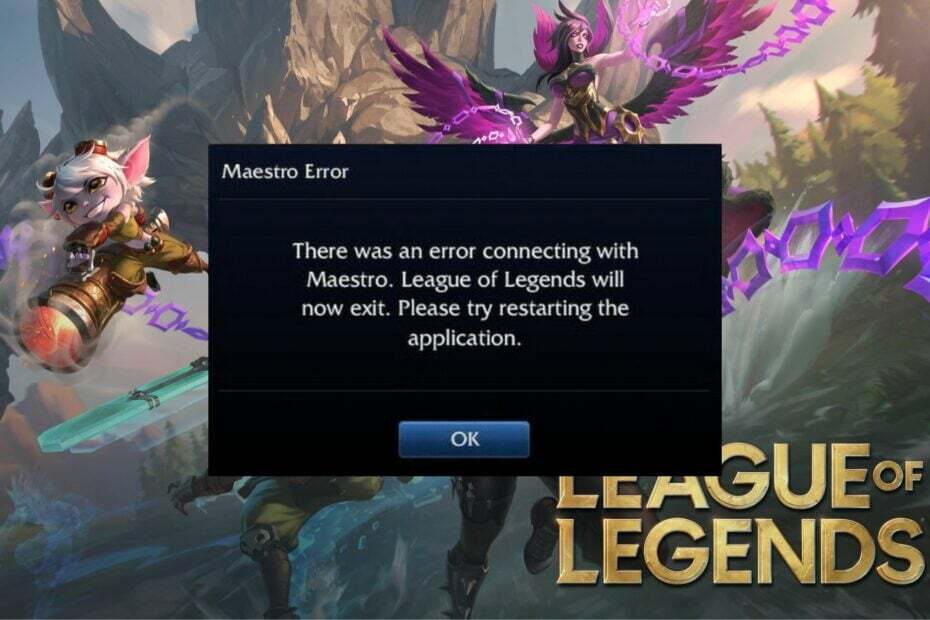
- Κατεβάστε και εγκαταστήστε το Fortect.
- Εκκινήστε την εφαρμογή για να ξεκινήσει η διαδικασία σάρωσης.
- Κάντε κλικ στο Ξεκινήστε την επισκευή κουμπί για να επιλύσετε όλα τα ζητήματα που επηρεάζουν την απόδοση του υπολογιστή σας.
- Το Fortect έχει ληφθεί από 0 αναγνώστες αυτόν τον μήνα.
Πρόσφατα, πολλοί παίκτες ανέφεραν ότι έπεσαν σε ένα μήνυμα σφάλματος που υποδεικνύει ένα σφάλμα του League of Legends κατά τη σύνδεση με το Maestro. Μπορεί να συμβεί κατά την αναπαραγωγή ενός παιχνιδιού ή σε κάποια άλλη τυχαία στιγμή. Ωστόσο, αυτό το άρθρο θα εξετάσει πώς να διορθώσετε το πρόβλημα.
Επίσης, μπορεί να σας ενδιαφέρει ο οδηγός μας για τη διόρθωση του Το League of Legends δεν μπορεί να συνδεθεί σε υπηρεσία ελέγχου ταυτότητας λάθος.
Τι προκαλεί το σφάλμα σύνδεσης με το Maestro στο League of Legends;
Μερικοί παράγοντες που μπορούν να προκαλέσουν το Παρουσιάστηκε σφάλμα κατά τη σύνδεση με το Maestro. Το League of Legends θα αποχωρήσει τώρα. Δοκιμάστε να επανεκκινήσετε τα σφάλματα πελάτη είναι:
- Αδυναμία πρόσβασης σε συγκεκριμένα αρχεία παιχνιδιού – Ο πρώτος πιθανός λόγος για αυτό το σφάλμα είναι ότι το παιχνίδι δυσκολεύεται να αποκτήσει πρόσβαση σε συγκεκριμένα αρχεία παιχνιδιού που απαιτούνται για τη λειτουργία του. Μπορεί να οφείλεται σε έλλειψη αδειών διαχειριστή, με αποτέλεσμα την αποτυχία.
- Παρεμβολές από λογισμικό ασφαλείας – Η εκτέλεση πολλών λογισμικών αντισωμάτων στον υπολογιστή σας μπορεί να προκαλέσει προβλήματα με το League of Legends καθώς μπορεί να εμποδίσει τη σύνδεση μεταξύ του παιχνιδιού και των διακομιστών του. Επίσης, οι υπηρεσίες τείχους προστασίας μπορεί να επηρεάσουν τη σύνδεση του παιχνιδιού με το Maestro.
- Ξεπερασμένο παιχνίδι League of Legends – Όταν η εφαρμογή παιχνιδιού είναι ξεπερασμένη, μπορεί να εμποδίσει τη λειτουργικότητά της λόγω των σφαλμάτων που επηρεάζουν την τρέχουσα έκδοση, προκαλώντας προβλήματα με τη σύνδεση με τους διακομιστές.
Οι παράγοντες που αναφέρονται παραπάνω μπορεί να διαφέρουν μεταξύ τους σε διαφορετικούς υπολογιστές ανάλογα με τις περιστάσεις. Ωστόσο, μπορείτε να διορθώσετε το πρόβλημα ακολουθώντας τα βήματα που αναφέρονται στην επόμενη ενότητα.
Πώς μπορώ να διορθώσω το σφάλμα League of Legends κατά τη σύνδεση με το Maestro;
- Κάντε επανεκκίνηση του υπολογιστή σας – Η επανεκκίνηση του υπολογιστή είναι ο πιο γρήγορος τρόπος για να διορθώσετε τα υποκείμενα προβλήματα που επηρεάζουν την απόδοσή του και ανανεώνει το σύστημά του για να βοηθήσει την ομαλή λειτουργία του παιχνιδιού.
- Ξεκινήστε ξανά το παιχνίδι League of Legends – Θα επαναφορτώσει το παιχνίδι και θα αποκαταστήσει τη σύνδεση μεταξύ αυτού και των απαραίτητων αρχείων στον υπολογιστή.
- Απενεργοποιήστε προσωρινά τις εφαρμογές ασφαλείας – Θα εμποδίσει τις υπηρεσίες ασφαλείας που εκτελούνται στον υπολογιστή να παρεμποδίσουν τις δραστηριότητές σας στα παιχνίδια.
- Επιδιορθώστε τον πελάτη του παιχνιδιού – Λίγοι χρήστες ανέφεραν ότι η επισκευή του προγράμματος-πελάτη του παιχνιδιού βοήθησε, οπότε φροντίστε να το δοκιμάσετε.
1. Εκτελέστε τον πελάτη League of Legends ως διαχειριστής
- Βρες το Λεγεώνα των Θρύλων εικονίδιο εφαρμογής στην επιφάνεια εργασίας, κάντε δεξί κλικ σε αυτό και επιλέξτε Ιδιότητες από το αναπτυσσόμενο μενού.
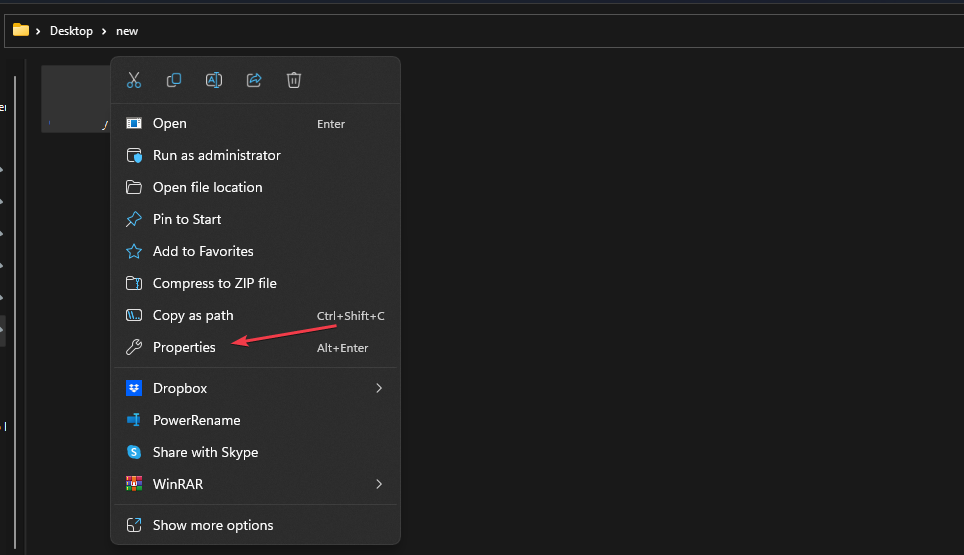
- μεταβείτε στο Συμβατότητα καρτέλα και επιλέξτε το πλαίσιο για το Εκτελέστε αυτό το πρόγραμμα ως διαχειριστής επιλογή.
- Τώρα, πηγαίνετε στο Συμβατότητα καρτέλα λειτουργίας, επιλέξτε το πλαίσιο για Εκτελέστε αυτό το πρόγραμμα σε λειτουργία συμβατότητας, μετά επιλέξτε α έκδοση Windows από το αναπτυσσόμενο μενού.

- Κάντε κλικ Εντάξει για να αποθηκεύσετε τις αλλαγές.
Η εκτέλεση του παιχνιδιού ως διαχειριστής θα επιλύσει ζητήματα αδειών που εμποδίζουν την πρόσβαση στα αρχεία του και ζητήματα συμβατότητας που προκαλούν το σφάλμα.
Επίσης, ελέγξτε τον οδηγό μας για το τι πρέπει να κάνετε εάν που εκτελείται ως διαχειριστής δεν λειτουργεί στον υπολογιστή σας.
2. Απενεργοποιήστε τον έλεγχο λογαριασμού χρήστη
- Κάντε αριστερό κλικ στο Αρχή κουμπί, πληκτρολόγηση Πίνακας Ελέγχου στο πλαίσιο αναζήτησης και ανοίξτε το από τα αποτελέσματα αναζήτησης.
- Στη συνέχεια, εντοπίστε το Λογαριασμοί χρηστών επιλογή και μετά κάντε κλικ στο Αλλάξτε τις ρυθμίσεις ελέγχου λογαριασμού χρήστη κουμπί.
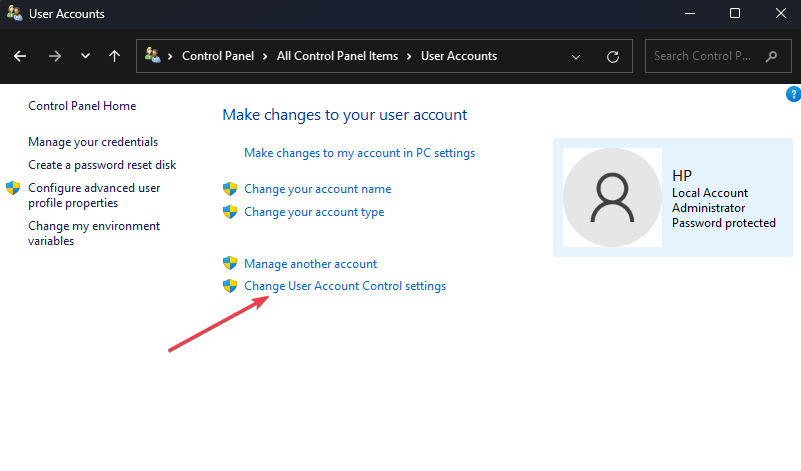
- Στο ρυθμιστικό ασφαλείας που εμφανίζεται στην επόμενη σελίδα, σύρετε το ρυθμιστικό Να μην ειδοποιηθεί ποτέ, μετά κάντε κλικ στο OK για να αποθηκεύσετε την αλλαγή.

- Επανεκκινήστε τον υπολογιστή και δοκιμάστε να ξεκινήσετε το παιχνίδι για να δείτε αν το σφάλμα παραμένει.
Επιπλέον, σας συνιστούμε να διαβάσετε το άρθρο μας σχετικά με το τι πρέπει να κάνετε εάν Το League of Legends συνεχίζει να καταρρέει στον υπολογιστή σας.
- Τα Epic Games έχουν κολλήσει στη φόρτωση της παραγγελίας σας: Πώς να τα διορθώσετε
- Κωδικός εξόδου Minecraft 6: Πώς να το διορθώσετε σε 4 βήματα
- 6 τρόποι για να διορθώσετε το ESO Launcher που έχει κολλήσει κατά τη φόρτωση
Επίσης, μπορείτε να ελέγξετε πώς να διορθώσετε το Το League of the Legends δεν μπορεί να συνδεθεί στο λογαριασμό θέμα.
Μη διστάσετε να αφήσετε τις προτάσεις ή τις ερωτήσεις σας σε αυτόν τον οδηγό, εάν έχετε. Θα θέλαμε να σας ακούσουμε στην ενότητα σχολίων.
Έχετε ακόμα προβλήματα; Διορθώστε τα με αυτό το εργαλείο:
ΕΥΓΕΝΙΚΗ ΧΟΡΗΓΙΑ
Εάν οι παραπάνω συμβουλές δεν έχουν λύσει το πρόβλημά σας, ο υπολογιστής σας ενδέχεται να αντιμετωπίσει βαθύτερα προβλήματα με τα Windows. Συνιστούμε λήψη αυτού του εργαλείου επισκευής υπολογιστή (αξιολογήθηκε Εξαιρετικά στο TrustPilot.com) για να τους αντιμετωπίσετε εύκολα. Μετά την εγκατάσταση, απλώς κάντε κλικ στο Εναρξη σάρωσης κουμπί και μετά πατήστε το Φτιάξ'τα όλα.


![Το League of Legends δεν ξεκινά μετά το Champion Select [SOLVED]](/f/615ee724ff0e81b54e0892ae7054477b.webp?width=300&height=460)